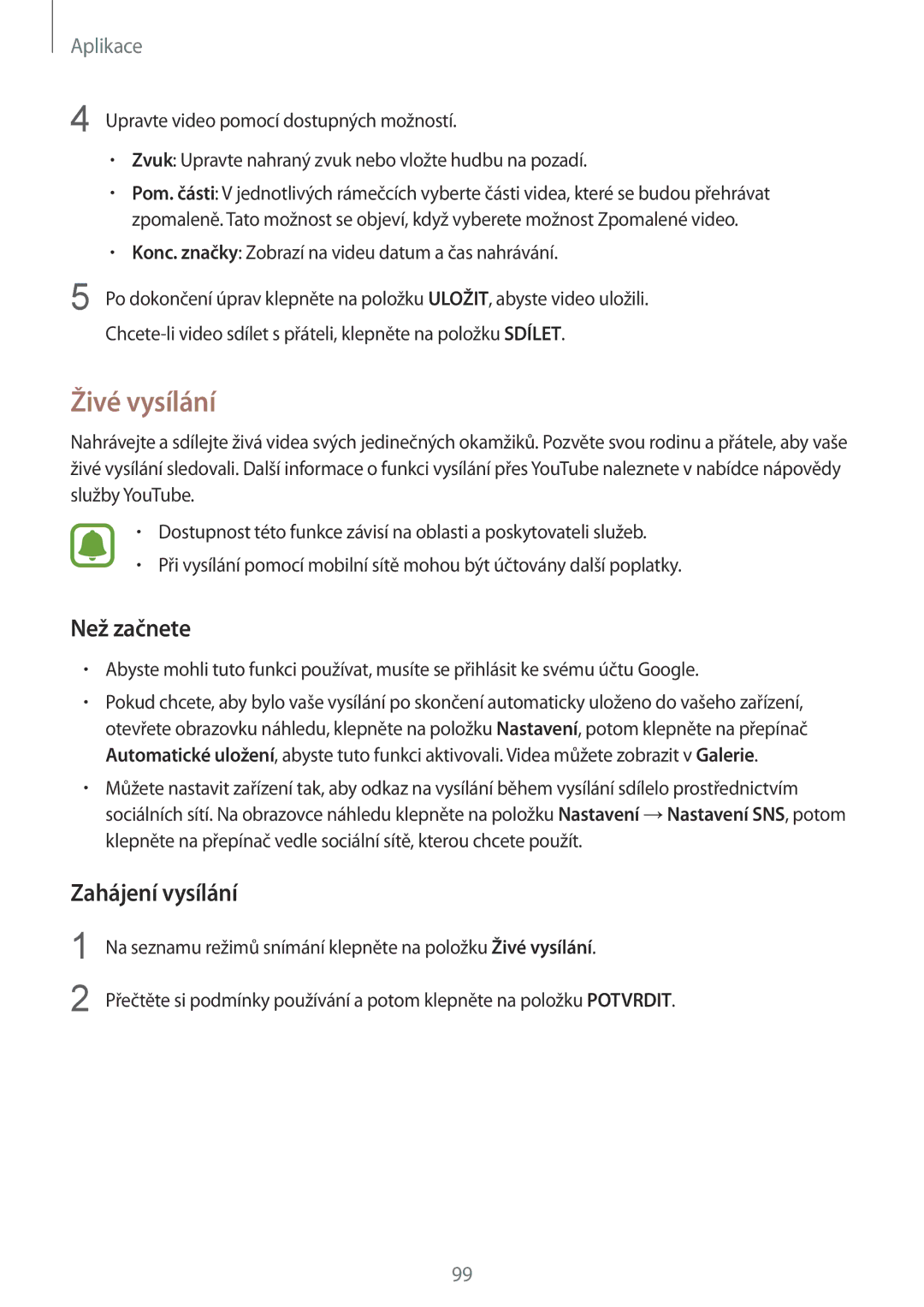Aplikace
4
5
Upravte video pomocí dostupných možností.
•Zvuk: Upravte nahraný zvuk nebo vložte hudbu na pozadí.
•Pom. části: V jednotlivých rámečcích vyberte části videa, které se budou přehrávat zpomaleně. Tato možnost se objeví, když vyberete možnost Zpomalené video.
•Konc. značky: Zobrazí na videu datum a čas nahrávání.
Po dokončení úprav klepněte na položku ULOŽIT, abyste video uložili.
Živé vysílání
Nahrávejte a sdílejte živá videa svých jedinečných okamžiků. Pozvěte svou rodinu a přátele, aby vaše živé vysílání sledovali. Další informace o funkci vysílání přes YouTube naleznete v nabídce nápovědy služby YouTube.
•Dostupnost této funkce závisí na oblasti a poskytovateli služeb.
•Při vysílání pomocí mobilní sítě mohou být účtovány další poplatky.
Než začnete
•Abyste mohli tuto funkci používat, musíte se přihlásit ke svému účtu Google.
•Pokud chcete, aby bylo vaše vysílání po skončení automaticky uloženo do vašeho zařízení, otevřete obrazovku náhledu, klepněte na položku Nastavení, potom klepněte na přepínač Automatické uložení, abyste tuto funkci aktivovali. Videa můžete zobrazit v Galerie.
•Můžete nastavit zařízení tak, aby odkaz na vysílání během vysílání sdílelo prostřednictvím sociálních sítí. Na obrazovce náhledu klepněte na položku Nastavení →Nastavení SNS, potom klepněte na přepínač vedle sociální sítě, kterou chcete použít.
Zahájení vysílání
1
2
Na seznamu režimů snímání klepněte na položku Živé vysílání.
Přečtěte si podmínky používání a potom klepněte na položku POTVRDIT.
99